Automatizálja az ismétlődő számítógépes feladatokat a szellemvezérlés segítségével
Ha olyan vagy, mint én, és sok időt töltesz bea számítógép elõtt valószínûleg van néhány ismétlõdõ és unalmas feladat, amelyet naponta végez. Nem lenne nagyszerű, ha automatizálnád őket? Nemrég találtam egy eszközt, amely éppen ezt teszi, szellemvezérlésnek hívják.

Általában a Freeware szoftverekre és szolgáltatásokra koncentrálunk, de eléggé élvezem a Ghost Control használatát ahhoz, hogy megmutassam.
Ez Shareware, azaz nem ingyenes. 35 dollárba kerül, de van egy ingyenes próbaverzió a letöltési oldalon.
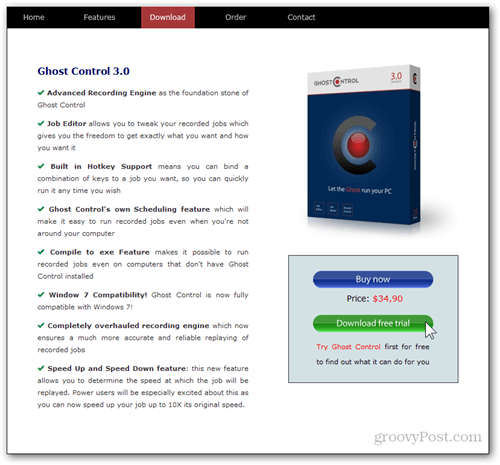
A Ghost Control felülete az egyik legegyszerűbbLáttam. Nagy ablakokkal rendelkezik az ablak tetején, amely öt alapképernyőt nyit meg. Mindegyik jól dokumentált, így gyorsan felállhat és futhat.
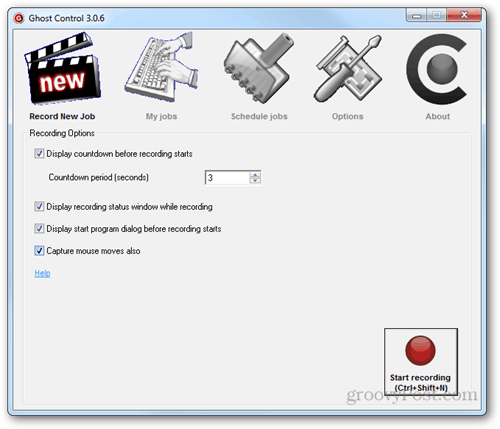
A Ghost Control kedvenc tulajdonsága azképesség a már létrehozott feladatok szerkesztésére a beépített jobszerkesztővel. Könnyen helyettesítheti az egyik műveletet a másikkal, valamint megnézheti, hogy az egyes műveleteket hogyan rögzítette.
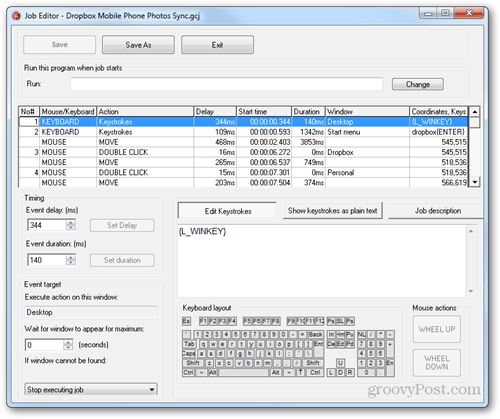
További hasznos funkciók közé tartozik a munkák mentése .exe fájlok formájában, a feladatok végrehajtásának sebességének növelése, valamint a feladatok ütemezése és automatikus végrehajtása az adott időpontokban.
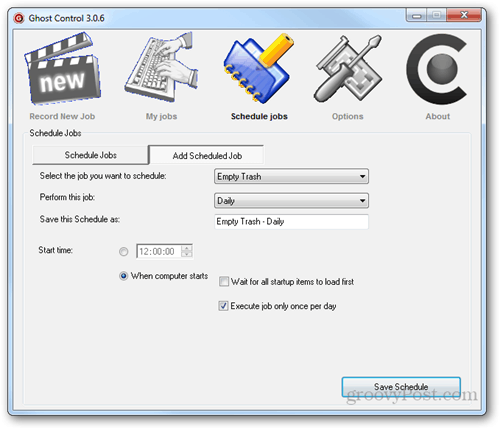
A feladat rögzítésének megkezdéséhez lépjen az első lapra (Új feladat rögzítése), kattintson a piros felvétel indítása gombra, vagy használja a Ctrl + Shift + N billentyűparancsot.
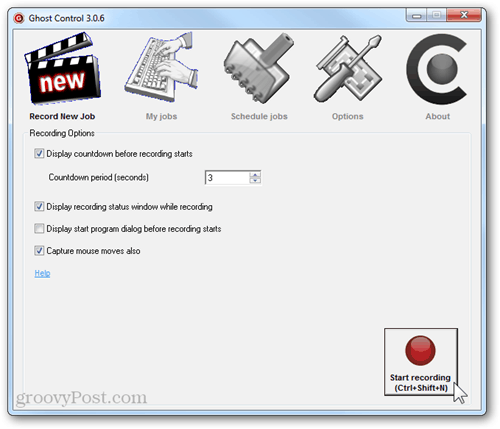
Megjelenik egy kis visszaszámlálás, így van ideje felkészülni a felvétel megkezdése elõtt. Az alapértelmezett idő öt másodperc, de háromra cseréltem az enyém, mivel azt találom, hogy az öt kissé túl hosszú.
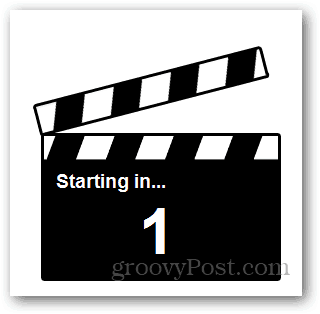
A rögzítés megkezdésekor megjelenik egy kis felbukkanó ablak, amely értesíti az egér és a billentyűzet műveleteinek rögzítéséről.
Jegyzet: Az ingyenes próbaverzió legfeljebb 30 másodpercre korlátozza az automatizálási feladatokat.
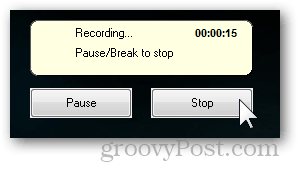
Kattintson a leállítás gombra, amikor elvégezte a feladatot. Ezután adja meg a munka nevét és leírását. Jelölje be a jelölőnégyzetet, ha létrehoz egy parancsikont az asztalon az automatikus feladat egyszerű eléréséhez.
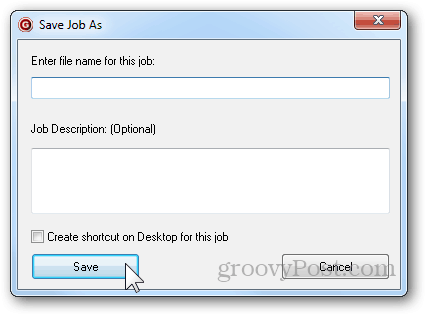
Számos különféle dolgot megtehetszmielőtt munkát választana. Növelheti vagy csökkentheti a sebességet, kiválaszthatja, hogy a feladatot meg kell ismételni (és hányszor), és elmentheti az exe fájlt, hogy más számítógépeken futhasson, a Ghost Control telepítése nélkül.
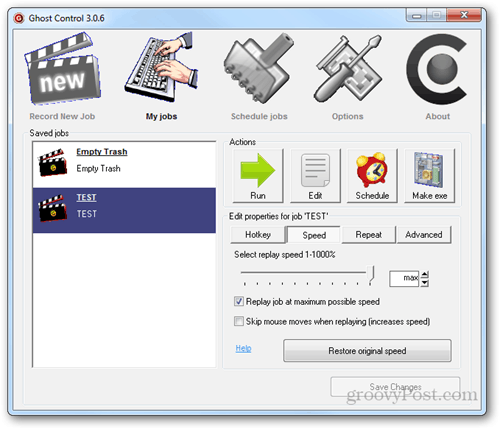
Feladat elvégzése közben megtekintheti az egyes feladatokat, amelyeket a program hajt végre. Ez csak akkor működik, ha a feladatot közvetlenül a Ghost Control programból futtatja, nem pedig egy exe fájlból.
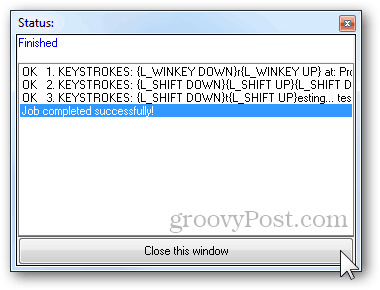
Íme egy gyors bemutató a Ghost Control-ból egy gyors feladattal, amelyet a szemetes ürítéséhez hoztam létre:
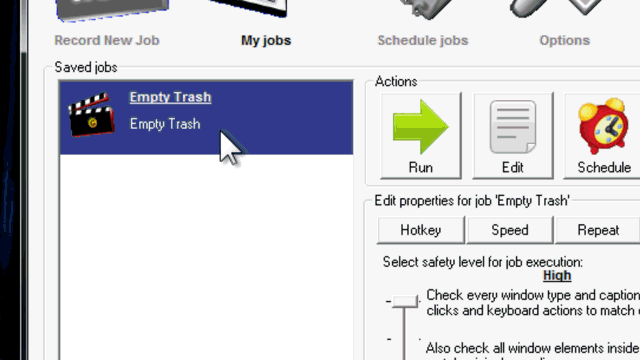
Sajnálatos, hogy a Ghost Control nem ingyeneseszköz, de eldobtam a készpénzt érte. Természetesen ezt kell döntenie a használat után. Ez egy nagyszerű alkalmazás, amely tele van varázslatos funkciókkal és megéri a befektetést.






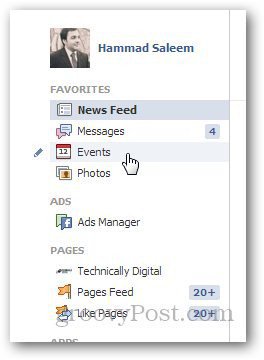



Szólj hozzá